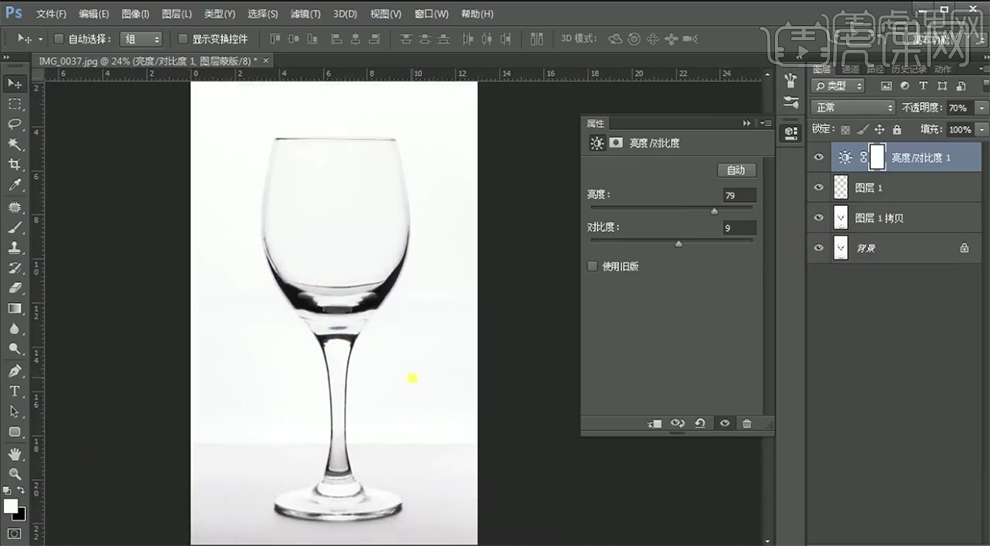如何拍摄玻璃器皿之产品摄影发布时间:暂无
1、本课主要是讲玻璃杯拍摄,在拍摄前根据玻璃杯的透明材质调整现场光源以及打光的位置。具体操作如图示。

2、首先打开两侧灯光,调整参数对焦玻璃杯拍摄。具体操作如图示。

3、首次拍摄,调整相机参数进行拍摄。具体拍摄效果以及拍摄参考参数如图示。
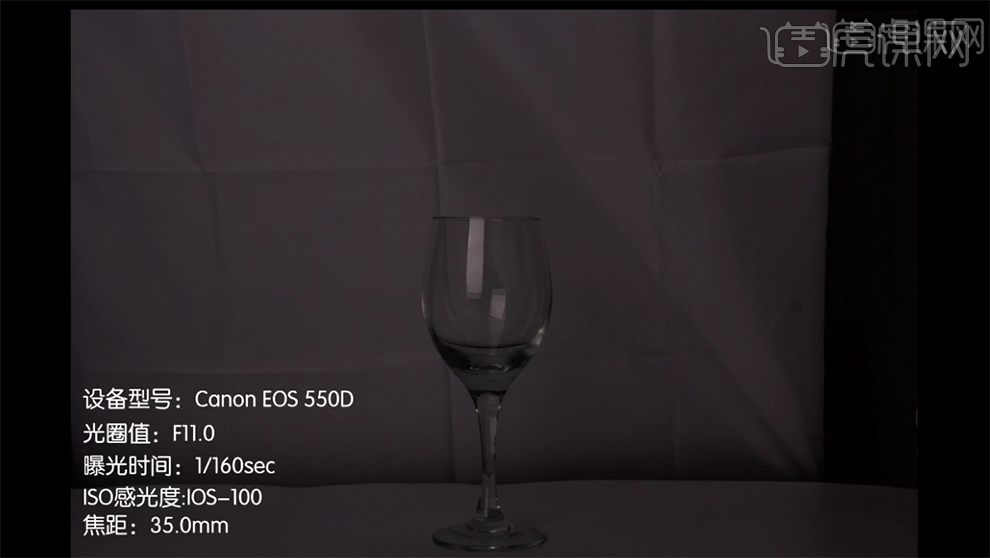
4、调整热靴闪光灯数值相机参数不变,具体拍摄效果如图示。
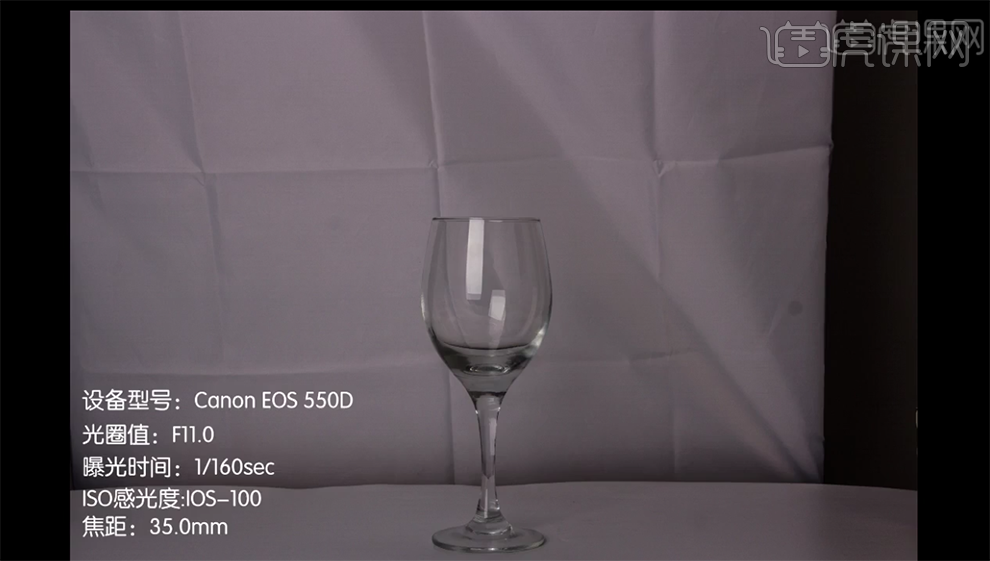
5、【打开】右前方灯,移动灯光的位置。具体参考如图示。

6、调整对焦并拍摄,具体拍摄效果以及拍摄参数如图示。

7、根据拍摄效果关闭两侧闪光灯,打开背景灯。具体操作如图示。

8、拍摄效果以及拍摄参数如图示。
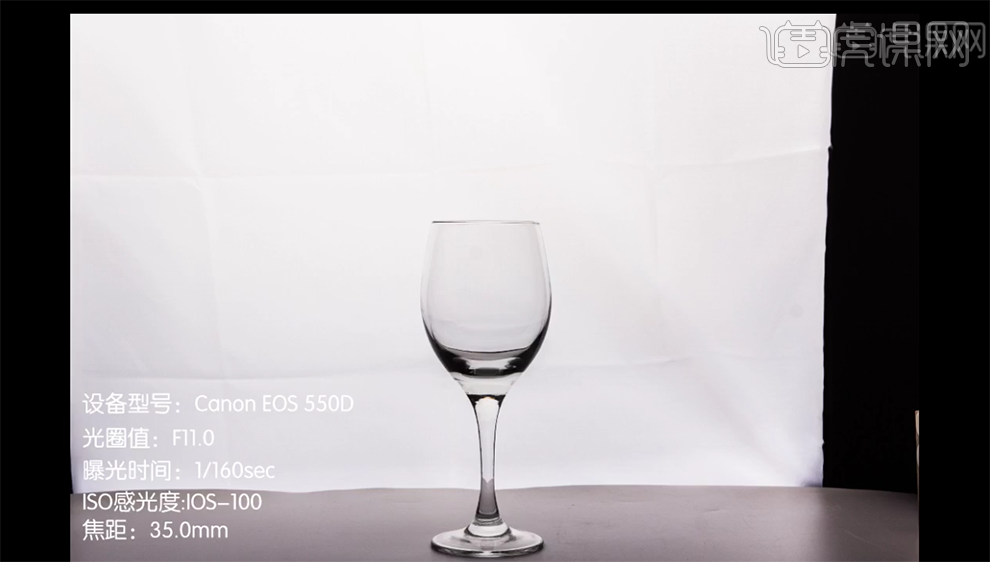
9、调整热靴闪光灯参数,单击拍摄。具体拍摄效果以及参数如图示。
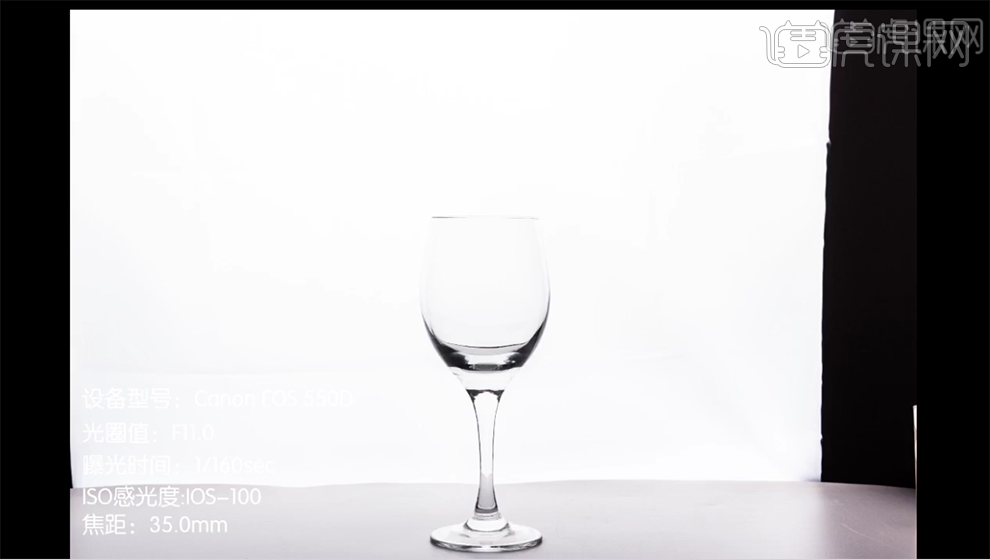
10、根据拍摄效果调整闪光灯的灯位至二档,拍摄参数不变,具体效果如图示。
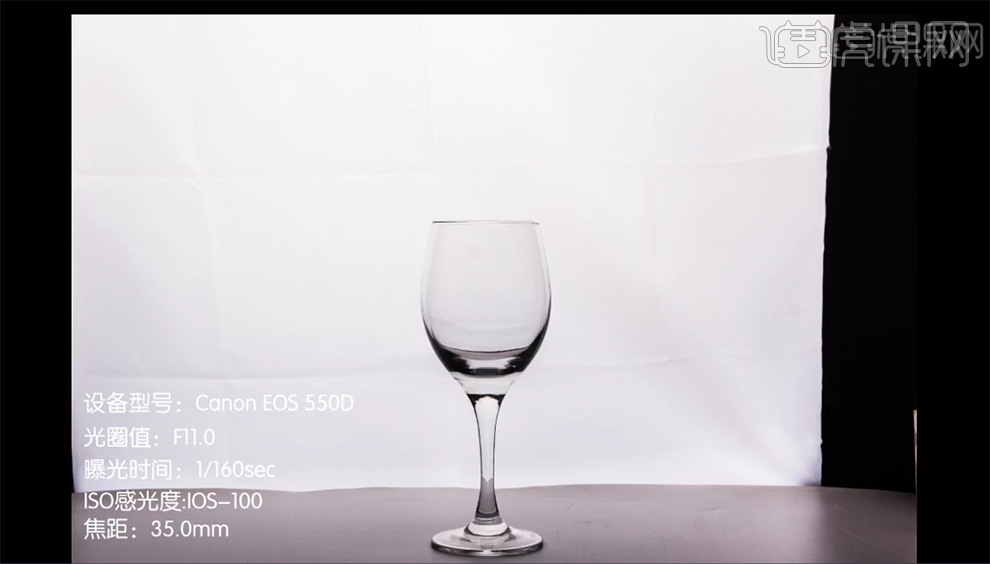
11、在产品两边摆放黑色卡纸来突出杯子轮廓细节,具体操作如图示。

12、参数不变对焦拍摄,拍摄效果如图示。

13、根据拍摄效果调整卡纸位置,向杯子边缘靠近。具体参考如图示。

14、参数不变对焦拍摄,拍摄效果如图示。
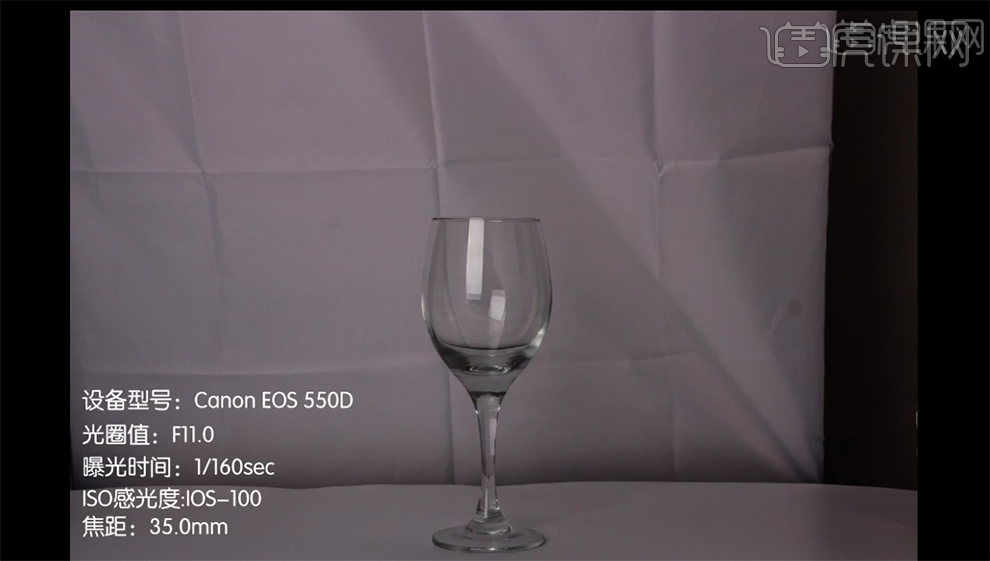
15、为了突出杯子顶部的边缘细节,在杯子的顶部添加一张黑色卡纸柔和光源。具体拍摄效果如图示。
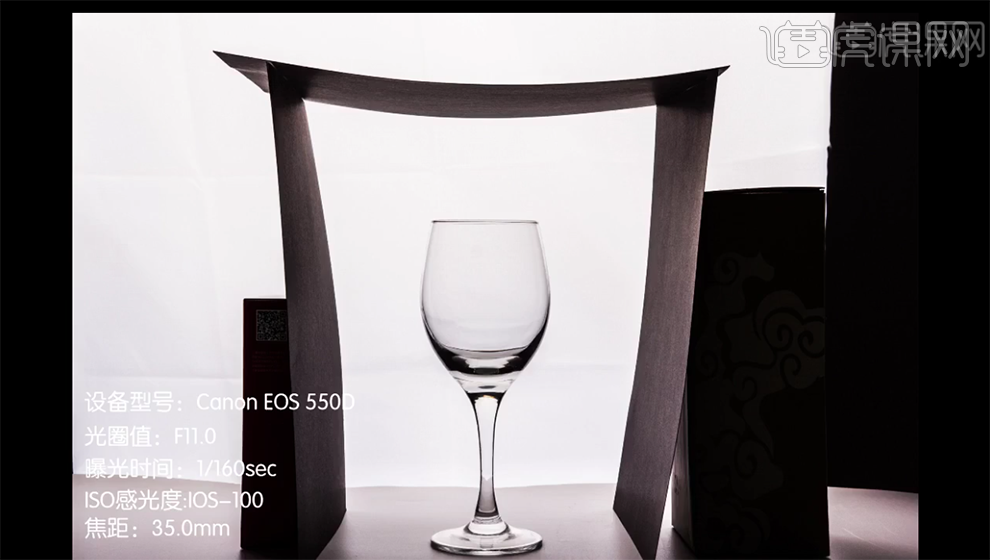
16、【打开】PS软件,【打开】拍摄好的照片,【复制】图层,拖出水平参考线,使用【裁剪工具】根据参考线调整水平距离对画面进行二次构图。具体效果如图示。
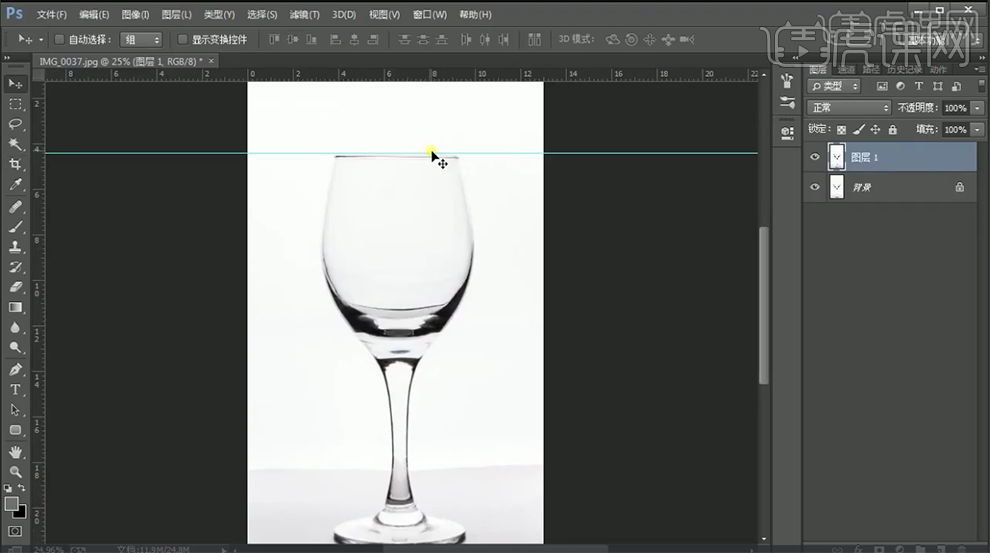
17、使用【污点修复工具】和【修补画笔工具】修复画面的瑕疵细节,使用【仿制图章工具】修复杯子瑕疵。具体效果如图示。
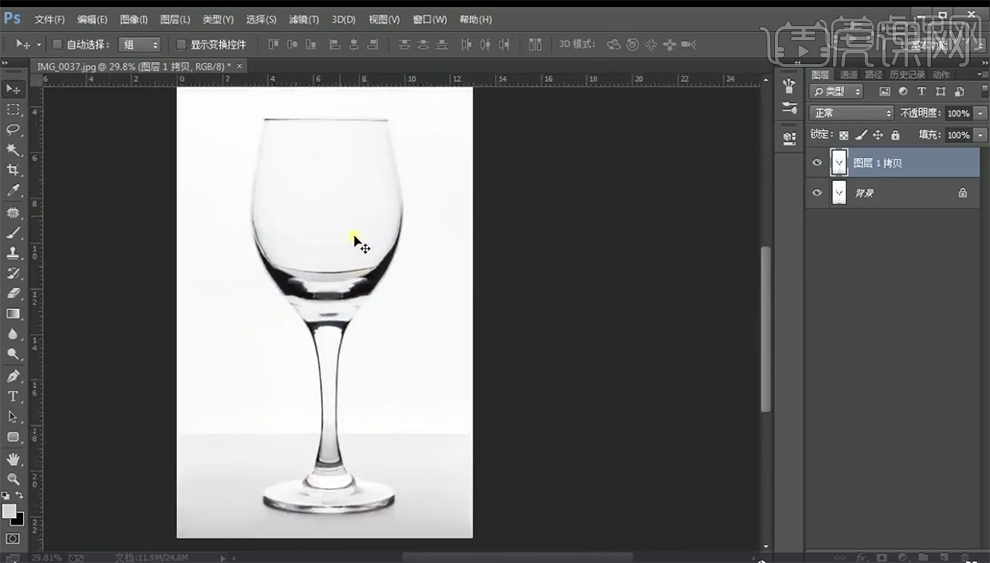
18、使用【画笔工具】吸取杯子颜色,涂抹杯子细节。【新建】图层,使用【钢笔工具】勾选杯缘路径【建立选区】,使用【画笔工具】,调整画笔属性和大小,【颜色】黑色,涂抹边缘细节。具体效果如图示。
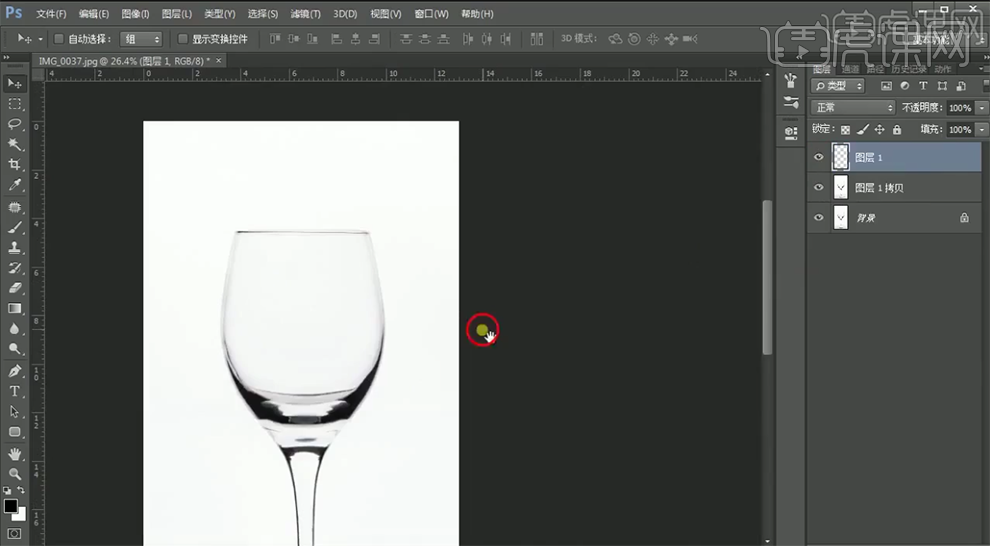
19、【新建】亮度对比度图层,具体参数如图示,【不透明度】70%。具体效果如图示。